
在 Mac 上的「訊息」中追蹤已分享的內容
使用 macOS 12 或較新版本,當有人在「訊息」App 中與你分享內容(例如前往新聞報道或電視節目的連結),你可以在對應 App 中的「與你分享」欄目內找到那些內容。這可讓你在方便時檢視那些內容。
「與你分享」適用於以下的 App:Apple TV App、「書籍」、Finder、Freeform(macOS 13.1 或較新版本)、News、「備忘錄」、「相片」、Podcast、「提醒事項」、Safari、iWork App 和部份第三方 App。
附註:只有在傳送內容的人員包括在你的通訊錄時,內容才會出現在「與你分享」中。
開啟或關閉「與你分享」
使用「訊息」設定來選擇與你分享的內容可出現在所有可用 App 的「與你分享」欄目,或只出現在指定 App 的「與你分享」欄目。
在 Mac 上的「訊息」App
 中,選擇「訊息」>「設定」,然後按一下「與你分享」。
中,選擇「訊息」>「設定」,然後按一下「與你分享」。請執行下列其中一項操作:
開啟所有 App:按一下「開啟」。
關閉所有 App:按一下「關閉」。
開啟所選 App:選取 App。(透過「訊息」傳送給你的內容將會自動顯示於那些 App 中的「與你分享」欄目內。)
關閉所選 App:取消選取 App。
你可以選擇在「訊息」對話中與你分享的內容是否會在對應 App 中的「與你分享」欄目內出現。按一下對話右上角的「詳細資料」按鈕 ![]() ,然後選取「在『與你分享』中顯示」(或取消選取來從「與你分享」欄目移除已分享的內容)。「與你分享」關閉時,你仍可以釘選已分享的內容來讓其在對應 App 中顯示。
,然後選取「在『與你分享』中顯示」(或取消選取來從「與你分享」欄目移除已分享的內容)。「與你分享」關閉時,你仍可以釘選已分享的內容來讓其在對應 App 中顯示。
如需更多資料,請參閱 iPhone、iPad 或 iPod touch 使用手冊中的「訊息」章節。
貼士:在透過 Spotlight 搜尋時,你也可以找到「與你分享」的內容,其會位於「分享的連結」部份。請參閱:使用 Spotlight 搜尋。
與他人分享內容
你透過「訊息」與他人分享的內容會自動整理到對應 App 中的「與你分享」欄目內。
選取要分享的內容,按一下
 或選擇「分享」,然後選擇「訊息」。
或選擇「分享」,然後選擇「訊息」。例如,在 Podcast App 中按住 Control 鍵並按一下節目,選擇「分享單集」,然後選擇「訊息」。
在「收件人」欄位中,輸入你要傳送內容的對象名稱、電郵地址或電話號碼。在你輸入時,「訊息」會從「通訊錄」App
 或你先前傳送過訊息的對象中建議相應的地址。
或你先前傳送過訊息的對象中建議相應的地址。你也可以按一下「收件人」欄位右側的「加入」按鈕
 。選取列表中的聯絡人,然後按一下電郵地址或電話號碼。
。選取列表中的聯絡人,然後按一下電郵地址或電話號碼。附註:如你被限制為只能與特定聯絡人收發訊息,你不能與其訊息聯絡的聯絡人旁會顯示砂漏圖像

如要隨內容附上訊息,請在連結下方的欄位中輸入訊息。你可以使用輸入建議(如可用的話)。
按一下「傳送」。
查看他人與你分享的內容
你可以在「訊息」對話中查看他人與你分享的內容,或在稍後於對應 App 中查看。
Apple TV App:在 Mac 上的 Apple TV App
 中,按一下「立即觀看」,然後向下捲動至「與你分享」橫列。請參閱:觀看與你分享的電影與節目。
中,按一下「立即觀看」,然後向下捲動至「與你分享」橫列。請參閱:觀看與你分享的電影與節目。書籍:在 Mac 上的「書籍」App
 中,按一下側邊欄中的「閱讀中」,然後向下捲動至「與你分享」。請參閱:在「書籍」中分享書籍或有聲書資料。
中,按一下側邊欄中的「閱讀中」,然後向下捲動至「與你分享」。請參閱:在「書籍」中分享書籍或有聲書資料。Finder:在 Mac 上的 Finder
 中,按一下側邊欄中的「已分享」。請參閱:使用 iCloud 共享並共同編輯檔案和資料夾。
中,按一下側邊欄中的「已分享」。請參閱:使用 iCloud 共享並共同編輯檔案和資料夾。Freeform(macOS 13.1 或較新版本):在 Mac 上的 Freeform App
 中,按一下側邊欄中的「已共享」。請參閱:在共享的 Freeform 記事板上共同編輯。
中,按一下側邊欄中的「已共享」。請參閱:在共享的 Freeform 記事板上共同編輯。News:在 Mac 上的 News App
 中,按一下側邊欄中的「與你分享」。請參閱:在 News 中閱讀與你分享的報道。
中,按一下側邊欄中的「與你分享」。請參閱:在 News 中閱讀與你分享的報道。備忘錄:在 Mac 上的「備忘錄」App
 中,按一下側邊欄中的「已共享」。請參閱:合作編輯共享備忘錄。
中,按一下側邊欄中的「已共享」。請參閱:合作編輯共享備忘錄。相片:在 Mac 上的「相片」App
 中,按一下側邊欄中的「與你分享」。請參閱:在「相片」中檢視與你分享的相片。
中,按一下側邊欄中的「與你分享」。請參閱:在「相片」中檢視與你分享的相片。Podcast:在 Mac 上的 Podcast App
 中,在側邊欄中按一下「立即聆聽」,然後前往「與你分享」欄目。請參閱:聆聽與你分享的 Podcast。
中,在側邊欄中按一下「立即聆聽」,然後前往「與你分享」欄目。請參閱:聆聽與你分享的 Podcast。提醒事項:在 Mac 上的「提醒事項」App
 中,按一下側邊欄中的「已共享」。請參閱:分享提醒事項列表。
中,按一下側邊欄中的「已共享」。請參閱:分享提醒事項列表。Safari:在 Mac 上的 Safari App
 中,按一下側邊欄中的「與你分享」。請參閱:在 Safari 中檢視來自朋友的連結。
中,按一下側邊欄中的「與你分享」。請參閱:在 Safari 中檢視來自朋友的連結。
繼續對話
在對應 App 中,與你分享的內容會包括一個按鈕,其包含傳送該內容的用户之姓名。你可以按一下該按鈕來在稍後從之前離開的位置繼續相關對話。
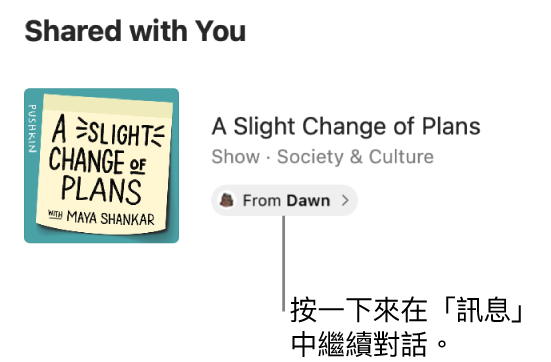
檢視與你分享的內容。
例如,在 Podcast 側邊欄中按一下「立即聆聽」,然後在「與你分享」欄目中尋找該單集。
按一下內容右側的「寄件人」按鈕。
編寫內文回覆,然後按下鍵盤上的 Return 鍵或按一下「傳送」按鈕
 。
。
貼士:你可以將在 App 的「與你分享」欄目中出現的內容隱藏。按住 Control 鍵並按一下內容(或「寄件人」按鈕),然後選擇「移除」。
釘選已分享的內容
如你收到特別感興趣的內容且已開啟「與你分享」,你可以在「訊息」中快速將其釘選,使其在「與你分享」、「訊息」搜尋及對話的「詳細資料」顯示方式中優先顯示。
在 Mac 上的「訊息」App
 中,選擇對話。
中,選擇對話。按住 Control 鍵並按一下已分享的內容,然後選擇「釘選」。
你可以釘選你與他人分享的內容或他人與你分享的內容。
如需更多資料,請參閱 iPhone、iPad 或 iPod touch 使用手冊中的「訊息」章節。
貼士:在透過 Spotlight 搜尋時,你也可以找到「與你分享」的內容,其會位於「分享的連結」部份。請參閱:使用 Spotlight 搜尋。